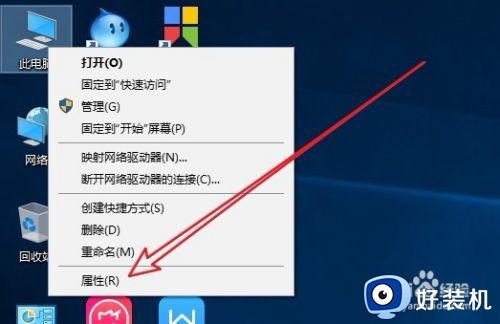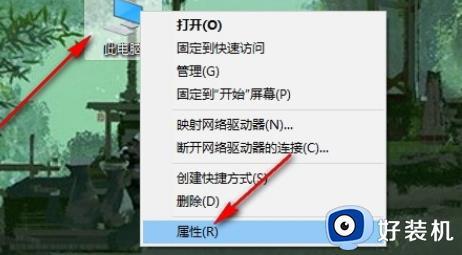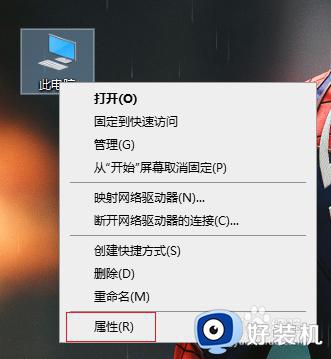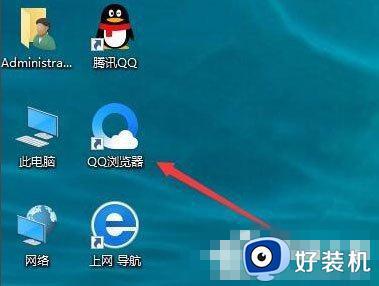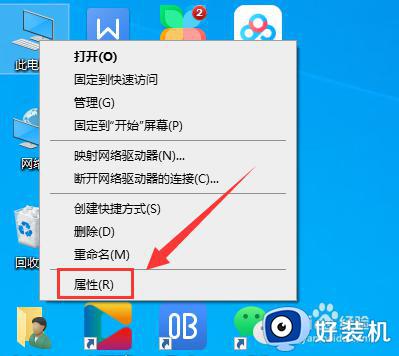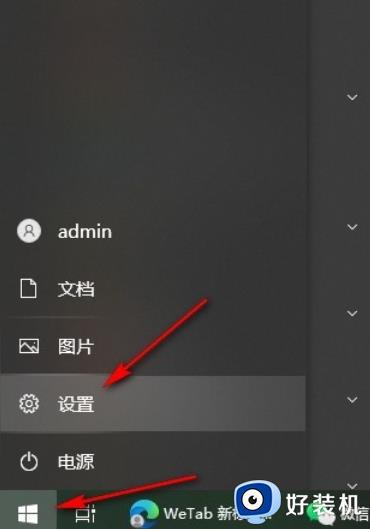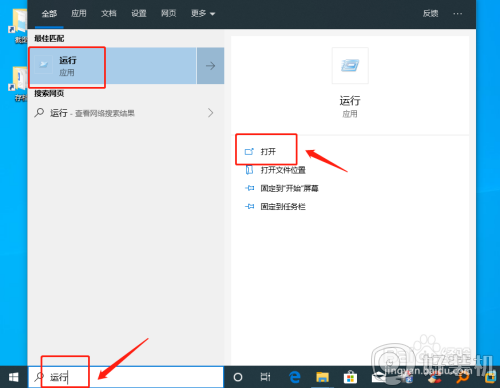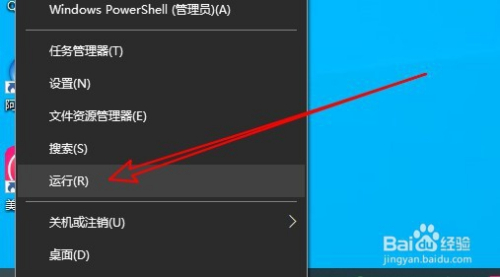win10桌面图标有阴影怎么去掉 win10电脑桌面图标有阴影如何去除
时间:2021-09-21 11:55:00作者:huige
我们都会在电脑桌面中放置很多图标,可是有不少win10 ghost 纯净版系统用户发现桌面图标有阴影,看着非常不舒服,那么要怎么去掉呢?其实方法也不难,想知道的用户们不妨可以跟着小编的步伐来看看win10电脑桌面图标有阴影的详细去除方法吧。
具体步骤如下:
1.鼠标右击【此电脑】,在弹出的菜单中选择【属性】。
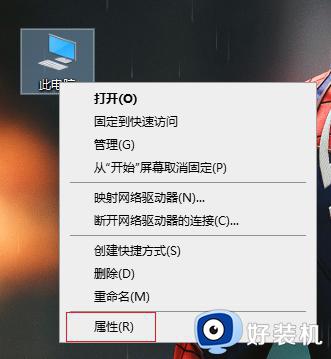
2.在弹出的界面中选择【高级系统设置】。
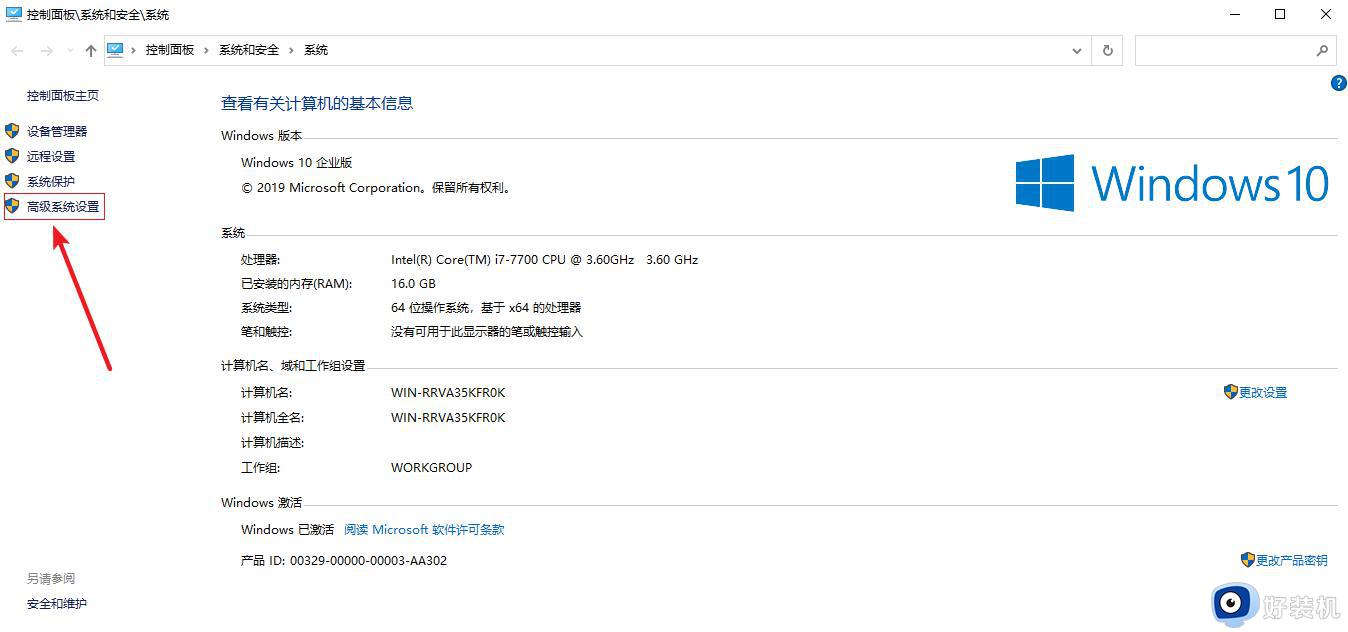
3.进入系统属性界面,选择【高级】选项。然后点击【性能】框下的【设置】按钮。
4.在弹出的性能选项界面中选择【视觉效果】,然后找到【自定义】下方的【在桌面上图标标签使用阴影】。取消勾选此选项。
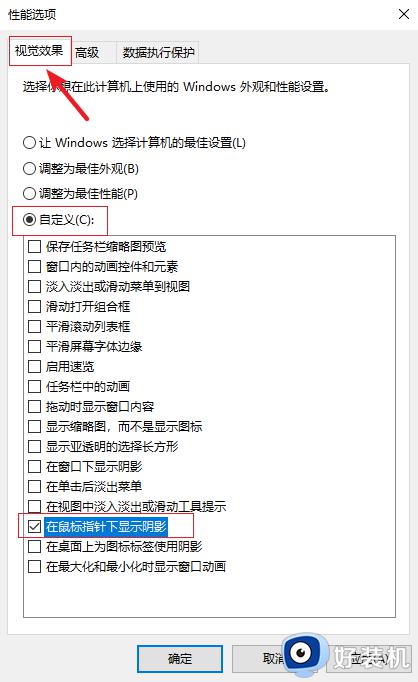
5.最点击下方的【应用】按钮即可。
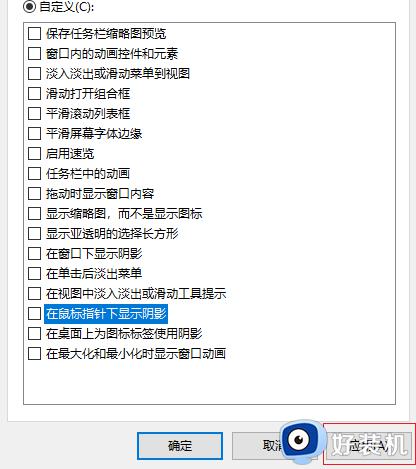
6.这样桌面图标的阴影就去掉了。
通过上面的方法win10桌面图标有阴影就去掉了,是不是听简单呢,有这个需要的小伙伴们可以学习上面的方法去掉即可。
相关教程:
win10桌面恢复常规桌面